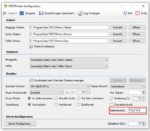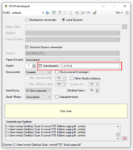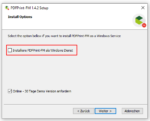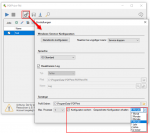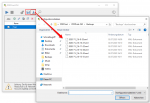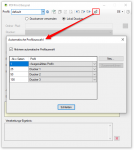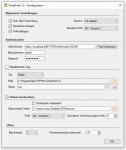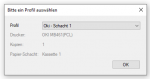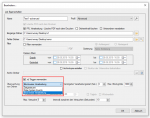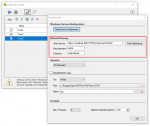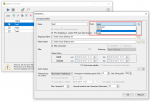PDF2Printer – Version 2.0.22 – Seiten/-Bereiche drucken, Erweiterte PCF Steuerdatei
Neuerungen PDF2Printer Version 2.0.22:
Bestimmte Seiten / Seitenbereiche drucken:
- Seitenbereiche – von / bis – durch das Minuszeichen: z.B. 6-8
- Einzelne Seiten – mit Beistrich getrennt: z.B. 1,4,6-8
- Alle Seiten ab einer bestimmten Seite bis zum Ende des Dokuments – durch das Dollar Zeichen: z.B. 1,4,6-8,10-$
Erweiterte PCF Steuerdatei:
Eine wesentliche Funktion von PDF2Printer ist die Möglichkeit den Druckvorgang über eine PCF- Print Control Format Datei zu steuern. Die PCF Steuerdatei wurde jetzt um die neuen Funktionen der PDFPrint .NET Komponente erweitert.
PDF2Printer kann einen Eingangsordner überwachen. PDF Dateien die darin landen werden sofort mit den konfigurierten Standardeinstellungen ausgedruckt. Im überwachten Ordner können beliebige Unterordner angelegt, in welche PDF Dateien kopiert werden. Der Ausdruck dieser PDF Dateien kann aber nur über eine *.PCF Datei ausgelöst werden.
Eine PCF Datei kann die Namen einer oder mehrere PDF Dateien enthalten die gedruckt werden sollen. Die zu druckenden PDF müssen bereits im Unterordner vorhanden sein, bevor die PCF Datei dort erzeugt oder hinein kopiert wird. Die PCF Datei kann eine oder mehrere Zeilen enthalten, pro PDF eine Zeile. Gedruckte PDF Dateien werden gelöscht. Sind alle Dateien gedruckt und ist der Unterorder leer so wird auch der Unterordner und die PCF Datei automatisch gelöscht.
Syntax der PCF Zeilen:
<PDF Dateiname>\t<Druckername>\t<Papierfach_Typ>:<Papierfach_Name>\t<Kopien>\t<Graustufen>\t<Seitenbereich>
- \t = TAB Zeichen als Trennzeichen zwischen den Parametern.
- <PDF Dateiname> = Name der zu druckenden PDF Datei, ohne Pfad, Das PDF muss sich im gleichen Unterordner wie die PCF Datei befinden.
- <Druckername> und <Papierfach_Typ>:<Papierfach_Name> = Ist aus der „printers.pnames“ Datei zu entnehmen. Diese Datei wird von der PDF2Printer Anwendung beim Start des Dienstes im überwachten Ordner automatisch angelegt und enthält die Liste alle verfügbaren Drucker/Papiereinzugsschächte. Zu beachten ist dass der System Account unter dem ein Windows Dienst standardmäßig läuft keine Zugriff auf Netzwerk Drucker hat. Daher sollte ein User Account verwendet werden. Sie sollten sich mit diesem User Account anmelden, die PDF2Printer Konfiguration sowie den Test der Drucker unter diesem User Account durchführen. Dieser Benutzer sollte dann auch für die PDF2Printer Dienst verwendet werden. Damit kann sicher gestellt werden dass der PDF2Printer Dienst die gleichen Drucker verfügbar hat wie bei der Konfiguration über die Benutzeroberfläche.
- <Kopien> = Anzahl der Kopien für den Ausdruck
- <Graustufen> = true / false – Ob in Farbe oder in Graustufen gedruckt werden soll.
- <Seitenbereich> = Einzelne Seiten mit Beistrich getrennt, von/bis mit dem Minuszeichen, bzw. bis zum Dateiende mit dem $ Zeichen: z.B. 1,3-4,10-$
Download – PDF2Printer – Dienst um PDF´s automatisiert zu drucken >>>